海康威视ehome协议设备使用指南.docx
《海康威视ehome协议设备使用指南.docx》由会员分享,可在线阅读,更多相关《海康威视ehome协议设备使用指南.docx(22页珍藏版)》请在冰豆网上搜索。
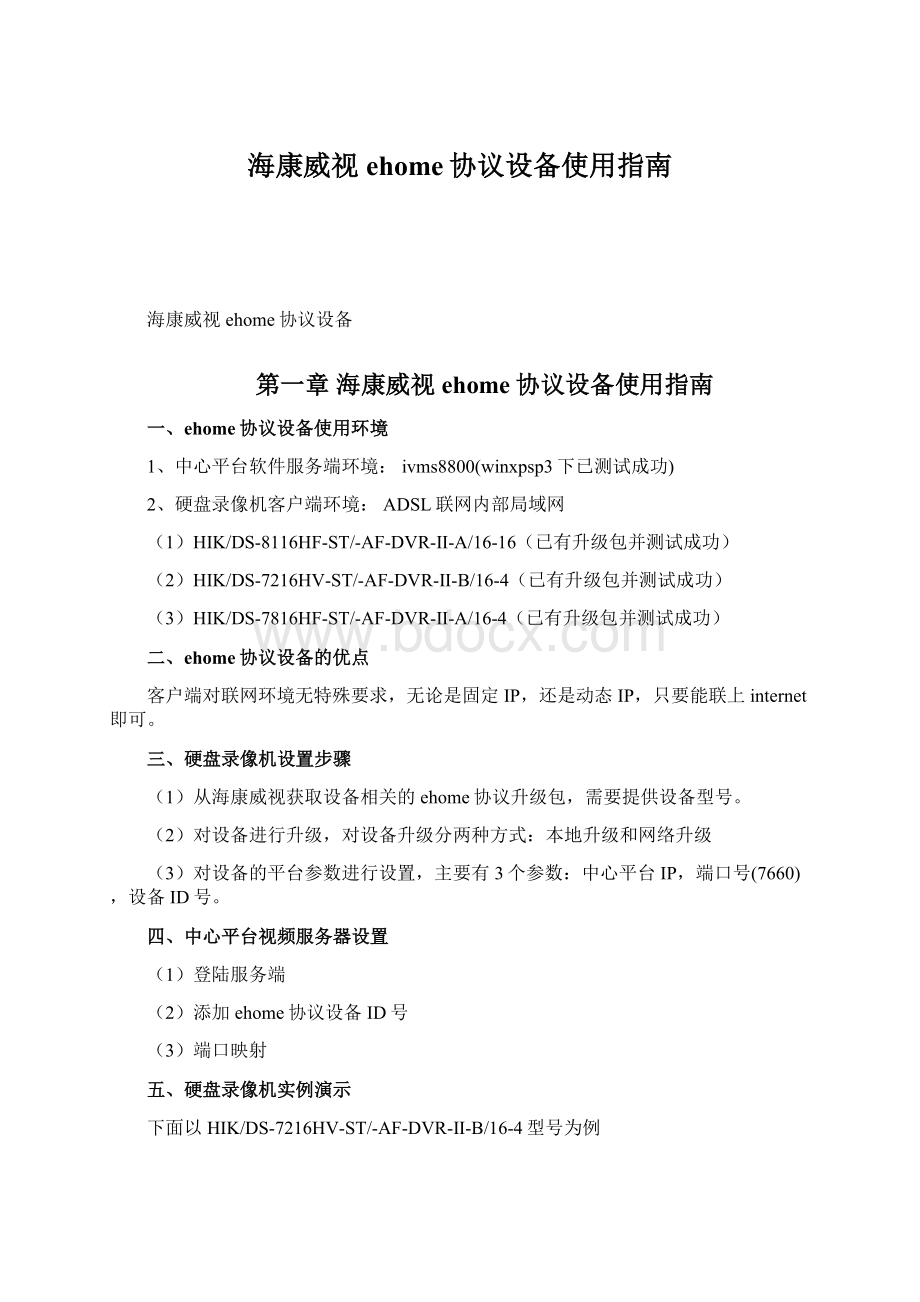
海康威视ehome协议设备使用指南
海康威视ehome协议设备
第一章海康威视ehome协议设备使用指南
一、ehome协议设备使用环境
1、中心平台软件服务端环境:
ivms8800(winxpsp3下已测试成功)
2、硬盘录像机客户端环境:
ADSL联网内部局域网
(1)HIK/DS-8116HF-ST/-AF-DVR-Ⅱ-A/16-16(已有升级包并测试成功)
(2)HIK/DS-7216HV-ST/-AF-DVR-Ⅱ-B/16-4(已有升级包并测试成功)
(3)HIK/DS-7816HF-ST/-AF-DVR-Ⅱ-A/16-4(已有升级包并测试成功)
二、ehome协议设备的优点
客户端对联网环境无特殊要求,无论是固定IP,还是动态IP,只要能联上internet即可。
三、硬盘录像机设置步骤
(1)从海康威视获取设备相关的ehome协议升级包,需要提供设备型号。
(2)对设备进行升级,对设备升级分两种方式:
本地升级和网络升级
(3)对设备的平台参数进行设置,主要有3个参数:
中心平台IP,端口号(7660),设备ID号。
四、中心平台视频服务器设置
(1)登陆服务端
(2)添加ehome协议设备ID号
(3)端口映射
五、硬盘录像机实例演示
下面以HIK/DS-7216HV-ST/-AF-DVR-Ⅱ-B/16-4型号为例
1、在浏览器地址栏输入DVR的ip地址,例如:
http:
//192.168.1.199打开DVR登陆界面
2、输入用户名和密码(默认用户名为admin,密码为12345)点击登陆,进入DVR界面
3、点击配置
4、点击远程配置
5、点击设备维护或者远程升级
6、点击浏览,找到对应的解压缩后的升级文件,点击打开
7、点击升级,
8、点击确定
9、等待升级完成
10、重启设备
11、重新登陆:
如果是HIK/DS-8116HF-ST/-AF-DVR-Ⅱ-A/16-16型号,可以用web界面,其中有一项“平台设置”:
需要设置三项:
(1)平台的IP地址,比如122.34.71.141(平台的外网地址)
(2)Ehome注册的端口号:
默认为7660
(3)设备的ID号,这个自己编写一个有意义的字母数字组成的ID号即可,长度为15位左右,比如cy20130601。
12、如果重新登录后没有“平台设置”这个菜单,请往下看:
注:
HIK/DS-7216HV-ST/-AF-DVR-Ⅱ-B/16-4和HIK/DS-7816HF-ST/-AF-DVR-Ⅱ-A/16-4型号就没有。
13、telnet硬盘录像机的本地IP地址,比如:
:
telnet192.168.1.199回车
(1)输入用户名,密码登陆(注:
有的型号的硬盘录像机,用户名需输入root,密码是root或12345才能登录,比如HIK/DS-7308HF-ST/-AF-DVR-Ⅱ-A/8-4),进入命令行操作模式,输入helpm或者setPrint显示帮助信息;
(2)输入setCMS122.34.71.141:
7660回车,此命令为设置注册中心平台视频服务器的IP地址及端口号,注意,端口号不能随便更改,一般为7660。
注:
121.33.72.147为中心平台视频服务器的外网地址;
(3)输入setFrontIdzb20130607回车,此命令为设置注册本地设备的ID号,ID号自己随意编,比如示例中的zb20130607;
(4)输入getCMS可以查看已注册的IP地址、端口号、ID。
14、在配置时需要注意:
(1)硬盘录像机设备需要填写本地IP及网关,连通外网;
(2)前端(硬盘录像机端)无需端口映射;
(3)中心平台视频服务器端需要映射TCP协议的554端口、6010端口、7302端口及12000-16000端口(注:
12000-16000端口的映射数可以根据前端硬盘录像机的路数开放,但是需要修改中心平台软件的配置文件,在下面的“情况分析”中有介绍如何修改配置文件);UDP协议的7660端口。
注:
12000-16000端口为中心平台软件预设的2000路视频的端口,一路视频需要映射2个端口。
例:
一个16路的硬盘录像机就只需要映射12000-12031的端口,在增加一个8路的硬盘录像机就需开放12032-12047的端口,每新增一台硬盘录像机端口映射就是硬盘录像机的路数*2。
六、情况分析
(一)第一种情况
只有一个外网固定IP地址需要对应多台服务器,不能把外网固定IP与中心平台视频服务器单独对应的情况:
需要根据前端硬盘录像机的路数修改配置文件;
(1)鼠标右键单击桌面这个图标
,选择“属性”,单击“快捷方式”菜单下的“查找目标”键;
(2)打开stream文件夹,找到Ehomecfg文件,鼠标右键单击Ehomecfg文件,选择“编辑”;
(3)修改默认的2000为
需要上传的硬盘录像机的总路数;
(4)保存退出。
(5)端口映射从12000端口开始,映射硬盘录像机的总路数*2的端口数。
(二)第二种情况
2、中心平台有一个外网固定IP地址只对应中心平台视频服务器的情况:
只需要做外网IP地址与中心平台视频服务器IP地址的全部端口映射。
第二章中心端视频监控软件安装及配置
一、安装前提
Ivms-8800集中监控管理系统是由海康威视自主开发的专用视频监控系统,下面就以Ivms-8800为例进行说明
1、软件获取:
该软件必须通过海康威视正规渠道授权获取,并附带有本套产品安装,管理,调试说明说
2、加密狗获取:
通过正规渠道获取的产品,默认会自带一个加密狗
二、安装条件
这里的安装条件指的是该产品所需运行的最低硬件配置的环境,这里以Ivms-8800为例来说明
一、硬件环境
1、CMS服务器:
CPU:
intelXeonX56202.4GHz
内存:
4GDDR3
网卡:
Intel1000MNIC*2(安装最新网卡驱动)
2、其他服务器
CPU:
intelXeonX34402.53GHz
内存:
4GDDR3
网卡:
Intel1000MNIC*2(安装最新网卡驱动)
3、解码服务器
CPU:
Intel/AMD双核1.6GHz以上
内存:
2GDDR2
网卡:
Intel或者RealTek的100Mbps以上网卡(安装最新网卡驱动)
二、软件环境
1、CMS服务器
操作系统:
WindowsServer2008只支持32位操作系统,不支持XPSP2系统
JDK:
JavaPlatform,StandardEdition,JDK6Update14
环境变量:
java_HOME=JDK安装目录
应用服务器:
Tomcat6.18
数据库服务器:
MySQL5.1.34/PostGreSQL9.0/Oracle10G
2、其他服务器
操作系统:
WindowsServer2008,只支持32位操作系统
客户端:
操作系统:
WindowsXPSP3/Windows7只支持32位操作系统
显卡驱动:
支持Overlay模式
三、安装步骤
1、CMS服务器安装
(1)找到海康威视产品包,找到CMS文件夹,执行CMS_V2.0.3_21897_Build20130403.exe文件进入安装界面
(2)点击“下一步”提示JDK的安装提示,点击确认,此时会弹出JDK许可对话框,选择接受,在执行“下一步”
点击“更改”可选择安装目录,在执行“下一步”操作
(3)JDK安装完成之后会自动安装JDE
点击“更改”可选择安装目录,在执行“下一步”操作
(4)Java环境安装环境完成如下提示:
(5)java环境安装完成之后,回到产品的安装向导
输入用户名和公司名之后选择下一步
这里是选择服务的,可以选择全部,全部安装的后,会将本产品所带的所有服务全部装上,定制是选择性安装,根据需要安装
所有服务包括如下
选择后点击“下一步”进入装目录设置框,可以对安装目录进行修改
(6)选择后点击确认,系统将自动运行安装操作,安装的项目包括
a、数据库:
该数据是本产品所自带的数据库
b、产品服务:
此处会根据第五步中的选择进行安装
点击完成后,CMS中心服务器安装完毕,需重启电脑
2、功能服务器安装
找到海康威视产品文件夹中服务器目录,执行CentralServer_V2.0.3_21708_Build20130326.exe文件
执行“下一步”操作
一直执行下一步操作,完成本次向导安装
3、客户端安装
客户端安装可以安装在其他可运行机器上,运行时将服务器地址指向CMS服务器地址即可
四、测试验收
1、CMS中心服务器安装完成测试方法
A、通过http:
//127.0.0.1访问,能弹出如下对话框证明该服务器安装成功
初始用户名admin密码12345
2、功能服务器安装测试方案
A、桌面上会生成一下2图标
点击前面这个图标先进入一下界面,并能看到可运行程序表示安装成功
点击后面图标会见到另一个界面,该界面是进行磁盘配置,则表示安装成功,如图:
五、配置管理
Ivms-8800产品安装完成之后,需要对相应的设置进行修改
1、登陆CMS服务控制端,进入组织资源,在主控制中心下添加监控区域;
(1)选择主控制中心,单击
键添加监控区域;
2、访问方式配置
Ivms-8800产品支持页面配置访问端口,配置地点在系统参数里面;
(1)这页主要是配置报警接收人信息
(2)该页主要是配置访问端口及添加IP地址
3、进入组织资源,点击服务器栏目,新建服务器(必须新建的服务器是流媒体服务器、网络管理服务器、设备代理服务器,其它服务器根据需要新建);
(1)以新建流媒体服务器来说明:
必填项:
名称,IP地址,所在网域;
此处名称可以随意命名,IP地址这里必须是本机内网IP,所在区域必须是本机内网Ip所在区域的IP,即本机IP。
所在区域还有一个外网区域,点击所在区域后面红色框可见;
这里面主要是填写外网的IP地址,外网的IP地址是固定IP,另外还需要端口映射8000端口;
其他服务器的配置基本上和该服务器配置相似,不一一列举。
4、添加设备
在组织资源中有一个设备栏目,此处是进行设备添加和删除操作的
这里介绍两种设备添加方式,普通方式添加和Ehome协议添加
(1)普通方式设备添加如图:
在这里最重要的就是IP地址和该设备的登陆用户名和密码。
点自动生成,如果能看到对应的通道,则表示添加成功,次方式是基于IP地址的
(2)Ehome协议设备添加
A、设备类型选择Ehome协议设备
B、Ehome协议添加设备是根据对方设备的ID名来添加的(该ID名是硬盘录像机注册时的ID名),并且要保证有代理服务器才可配置,配置是要注意内网所有网段的配置;
C、设备名称可以随意填写;
D、设备序列号可以随意填写;
E、模拟通道数是硬盘录像机的路数。
另外在添加Ehome设备时要启动流媒体转发功能
5、添加监控点
(1)单击新添加的监控区域后添加监控点。
(2)根据硬盘录像机的路数添加
6、控件安装
(1)如果在“实时监控”中不能看视频,需要安装实时预览控件。